Ada banyak alasan untuk ingin memantau CPU Anda mungkin jika Anda melakukan over-clocking (memastikan CPU Anda tidak terbakar setelah menjalankan Prime95), atau Anda mungkin hanya tertarik untuk melihat suhu CPU Anda, ada banyak perbedaan alasan dan ini adalah postingan untuk menunjukkan caranya.
Untuk kedua program ini, lm-sensors diperlukan dan dapat diinstal dengan apt-get.
$ sudo apt-get install lm-sensors
Jika Anda menjalankan Sudo apt-get update yang akan memperbarui daftar paket. Anda kemudian perlu menjalankan Sudo sensor-detect dan ikuti instruksi perintah ini untuk menemukan semua perangkat pemantauan yang tersedia di perangkat keras Anda. Jika Anda mengikuti petunjuk standar, Anda akan baik-baik saja.
Memasang xsensors
Instal dengan apt-get sederhana.
$ sudo apt-get install xsensors
Tunggu hingga terinstal lalu jalankan:
$ xsensors
Ini akan membuka program yang terlihat seperti ini:
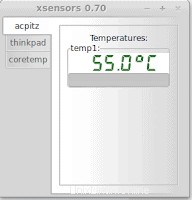
Ini menunjukkan suhu perangkat keras di komputer Anda. Namun tidak memiliki banyak detail tetapi Anda mungkin menyukainya jika Anda hanya mencari program sederhana.
Jika Anda menginginkan sesuatu dengan lebih detail, saya akan merekomendasikan psensors. Saya akan menunjukkan cara menginstalnya sekarang.
Memasang Psensor
Instal dengan apt-get sederhana.
$ sudo apt-get install psensor
Tunggu hingga terinstal lalu jalankan:
$ psensor
Ini akan membuka program yang terlihat seperti ini:
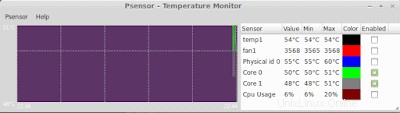
Saya lebih suka psensor karena memiliki lebih banyak informasi tentang perangkat keras. Ini juga memiliki grafik bagus yang membandingkan suhu.
Suhu rata-rata
CPU idle temp sekitar 40C
CPU normal temp 50C
CPU stress temp 65-75C (beberapa mungkin berjalan lebih panas terutama chip Haswell di 80C-90C)
Jika CPU Anda panas, Anda mungkin ingin memeriksa apakah pendingin berfungsi dengan baik, yaitu kipas tidak tersumbat oleh debu dan heatsink terpasang dengan benar. Anda juga dapat mengoleskan kembali pasta termal Anda.